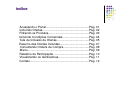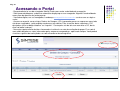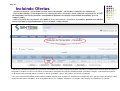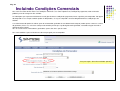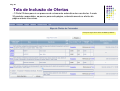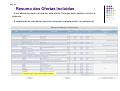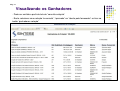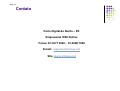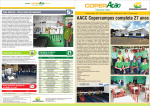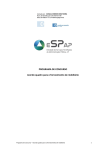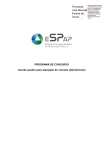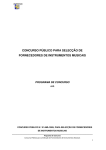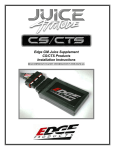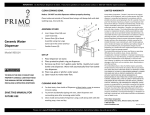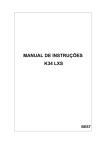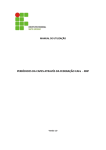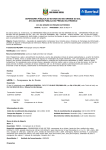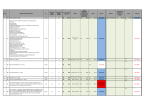Download Manual de Utilização do Portal Síntese
Transcript
Manual de Utilização do Portal Síntese Fornecedores www.portalsintese.com.br v5.00 índice Acessando o Portal....................................................Pág. 01 Incluindo Ofertas........................................................Pág. 02 Filtrando os Produtos.................................................Pág. 03 Incluindo Condições Comerciais................................Pág. 04 Tela de Inclusão de Ofertas.......................................Pág. 05 Resumo das Ofertas Incluídas...................................Pág. 07 Consultando Ordens de Compra...............................Pág. 08 Menu..........................................................................Pág. 09 Relatório de Participação...........................................Pág. 10 Visualizando os Ganhadores.....................................Pág. 11 Contato.......................................................................Pág. 12 Pág. 01 Acessando o Portal - Recomendamos o uso do navegador Mozilla Firefox para maior velocidade de navegação. - Solicitamos desbloquear a abertura automática de pop-up no seu navegador. Algumas funcionalidades necessitam da abertura da janela pop-up. - Você deve digitar, em seu navegador, o endereço www.portalsintese.com.br e entrar com seu login e senha. - Ao acessar o portal, caso existam Ordens de Compras (OCs) aprovadas para sua empresa e que ainda não foram resgatadas, serão exibidas conforme a tela abaixo. Para visualizar basta selecionar a OC desejada e clicar no botão “detalhar” ou “imprimir”. Caso queira sair da tela sem consultar a OC, basta clicar no botão “retornar”. - No canto superior direito da tela o fornecedor visualizará sua nota de avaliação do grupo. Essa nota é uma média de todas as notas informadas pelas empresas compradoras, após cada compra. Você poderá visualizar o gráfico de evolução de sua nota clicando no desenho gráfico. Pág. 02 Incluindo Ofertas - Ao acessar o portal, será exibida a tela de “consulta cotação”, mostrando as cotações em andamento; - Na lista de cotações, estão disponíveis as informações mais relevantes, como a data de encerramento, o CNPJ do comprador, família dos produtos, quantidade de produtos da cotação e quantidade de produtos que sua empresa cotou; - Após a inclusão de suas ofertas você poderá, nessa mesma tela, visualizar o resumo dos produtos que ofertou, basta selecionar a cotação desejada e clicar no botão “mapa cotação”. -Quando uma cotação está próxima de seu termino, será exibida uma estrela vermelha ao seu lado. Para entrar na cotação basta clicar no nome da empresa compradora. Também será possível visualizar os fornecedores ganhadores da cotação, clicando no botão “ganhadores cotação”. O fornecedor que permitir ser divulgado como ganhador poderá visualizar os demais ganhadores (apenas dos produtos que ofertou na cotação). - Nessa tela você também poderá acionar o botão “produtos cotação” para visualizar um relatório com a listagem dos itens que fazem parte da cotação, como também o botão “alterar condições”, onde você poderá alterar suas condições comerciais nas cotações com situação “em andamento” ou “cotado”. Pág. 03 Filtrando os Produtos - Ao clicar no nome da empresa compradora para incluir as ofertas você terá a opção de filtrar/escolher (conforme tela abaixo) apenas os itens que irá efetivamente incluir preços; - Desejando filtrar os produtos o sistema irá exibir a lista simples dos produtos da cotação, onde você poderá selecionar apenas aqueles que irá incluir ofertas de preços. Obs: Para facilitar seu trabalho de seleção dos itens, caso sua empresa já tenha cotado algum dos produtos da lista, para qualquer empresa compradora da plataforma, esse item já virá selecionado na tela. Para prosseguir, deve clicar no botão “próximo”. Pág. 04 Incluindo Condições Comerciais Nessa tela o usuário deverá incluir suas condições comerciais, tais como: Tipo de frete, condição da pagamento, valor mínimo de pedido e prazo de entrega em dias corridos. As informações que aparecem inicialmente na tela (tipo do frete e condição de pagamento, foram sugeridas pelo comprador. Por opção do comprador esses campos também podem vir bloqueados, ou seja, o comprador só aceita obrigatoriamente a condição que ele colocou. O usuário fornecedor poderá visualizar quem foi o fornecedor ganhador de uma determinada cotação (vendo apenas o nome e a marca do ganhador). Para isso, será necessário que ele também permita que seja divulgado como ganhador, aceitando a opção “Permitir a divulgação do resultado”. Obs: O usuário verá os fornecedores ganhadores apenas dos itens que ele cotou. Nessa tela também é possível incluir uma observação geral para o comprador. Para prosseguir, deve clicar no botão “próximo”. Pág. 05 Tela de Inclusão de Ofertas No Portal Síntese as marcas já são pré-cadastradas e nunca devem ser digitadas pelo usuário, mas sim escolhidas, clicando no botão . Basta selecionar a marca e clicar em “Adicionar”. Obs: - O Portal Síntese permite cotar mais de uma marca para o mesmo produto. - As marcas que já foram oferecidas anteriormente pela sua empresa, em outras cotações, aparecem automaticamente abaixo de cada produto. - Caso você não encontre a marca desejada, poderá clicar no botão , incluir os dados da nova mar e enviar. Assim o setor de cadastro da Síntese irá disponibilizar a nova marca. - Código do Fornecedor: Preencher com o código do produto do sistema de sua empresa. O Portal mostrará sempre esse código em qualquer cotação de qualquer hospital (esse campo não é visualizado pelo comprador). Serve para facilitar a busca do produto em seu sistema. - Quantidade por embalagem: Trata-se do múltiplo por embalagem (de quanto em quanto o produto pode ser vendido). Exemplo: Água Destilada 10ml, caixa c/ 100 ampolas (preço por ampola, quantidade por embalagem = 100 ampolas). No lado direito de cada produto o portal exibe a frase “Informar preço por _______”. Deve-se sempre observar qual unidade de compra o preço fará referência. Ex: Ampola, Frasco, Caixa, Comprimido, Pacote, tec. O múltiplo por embalagem deve obedecer o mesmo critério.Ex: Quantos comprimidos por caixa, quantas ampolas, quantos pacotes por fardo, etc. - Para incluir uma observação, basta clicar no desenho ao lado de cada preço ofertado. -- Nessa tela também é possível visualizar as condições do comprador, clicando no botão inferior do lado direito. Pág. 06 Tela de Inclusão de Ofertas - O Portal Síntese possui um processo de salvamento automático de suas ofertas. A cada 30 produtos respondidos, ao passar para outra página, automaticamente as ofertas da página anterior são salvas. Para prosseguir, deve clicar no botão “próximo”. Pág. 07 Resumo das Ofertas Incluídas - A tela abaixo mostrará o resumo das suas ofertas. Para que possa conferir e finalizar o processo. - A modificação de suas ofertas é possível enquanto a cotação estiver “em andamento”. Para prosseguir, deve clicar no botão “finalizar”. Pág. 08 Consultando Ordens de Compras - Para consultar as Ordens de Compras emitidas para sua empresa, basta acessar o menu superior “cotação” / “consultar Ordem de Compra”. - Ampliando a aba direita você poderá estabelecer seus critérios de busca. - As Ordens de Compras que ainda não foram visualizadas por sua empresa, estarão com a situação “Aprovado”. Após sua visualização, essa Ordem de Compra passará a ficar com a situação “Aberto pelo fornecedor” - Após a pesquisa da Ordem de compra, basta selecionar e “detalhar” ou “imprimir”. Pág. 09 Menu Fornecedor – Suas informações, documentações (controle de validade) e possibilidade de filtrar as famílias de produtos que deseja trabalhar no Portal; Comprador – Dados dos compradores do Portal e documentações; Cotação – Consultas das Cotações e Ordens de Compra. Relatórios – Emissão do relatório de participação do fornecedor nas cotações; Controle e Acesso – Possibilidade de alterar senha de usuário e filtrar a unidade federativa que você atua (assim você poderá visualizar na tela de “consulta cotações” apenas as cotações de sua região de atuação). Pág. 10 Relatório de Participação - Pode ser emitido a partir do menu “Relatórios”; - Mostra a participação da sua empresa em cada cotação e os potenciais de vendas; Pág. 11 Visualizando os Ganhadores - Pode ser emitido a partir da tela de “consulta cotação”. - Basta selecionar uma cotação “encerrada”, “aprovada” ou “aberta pelo fornecedor” e clicar no botão “ganhadores cotação” Pág. 12 Contato Porto Digital do Recife – PE Empresarial ITBC/Softex Fones: 81-3077 3550 / 81-3088 7099 E-mail: [email protected] Site: www.sintese.net